
Vsak uporabnik je lahko opazil, da se na nekaterih računalnikih oči utrudijo hitreje in močneje kot pri drugih. To je neposredno povezano z vrsto monitorja, ki se uporablja v napravi, in hitrostjo slike v sekundi, ki jo lahko odda. Ta parameter se meri v Hz, od koder se je pojavilo ime po meri "hertz".
Za uporabo računalnika v standardnem načinu (delo, gledanje filmov, povprečna grafična kakovost igre) je dovolj frekvenca 60 Hz, ki je najpogostejša na sodobnih monitorjih. Za udobje oči ali za možnost igranja boljših iger pa bodo uporabniki morda morali povečati število hertov. Ta članek govori o tem, kako spremeniti gertzovko monitorja Windows 10 in ali je vredno tega..
Vsebina- Kako prilagoditi hitrost osveževanja zaslona
- Spremenite s parametri
- Nastavite prek nadzorne plošče Nvidia
- Zaključek
Kako prilagoditi hitrost osveževanja zaslona
Obstaja več načinov za spreminjanje nastavljene vrednosti frekvence v osebnem računalniku. Najpogostejše in preproste so:
- Glejte "Nastavitve sistema";
- Potopite se v nastavitve grafične kartice.
Spodaj bomo korak za korakom razmislili o algoritmu obeh metod (v drugem za adapter Nvidia).
Spremenite s parametri
Lahko pridete do želenega razdelka "Parametri", kot je ta:
1. Win + I ali "Start-gear" / Sistem / Zaslon.
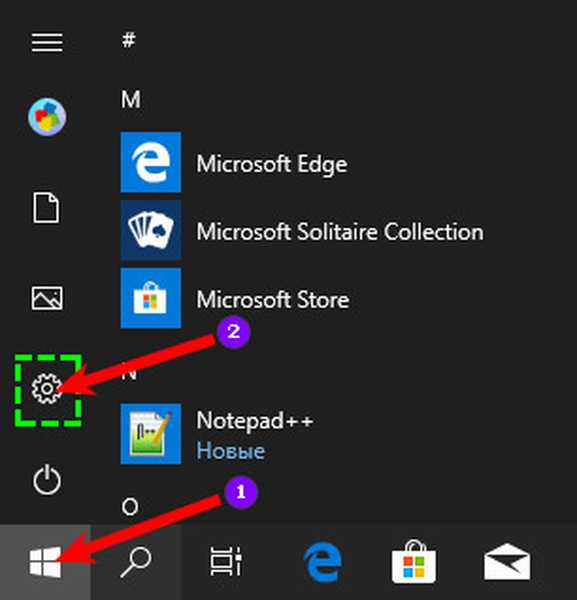
2. Z desno tipko miške kliknite namizje / "Nastavitve zaslona".
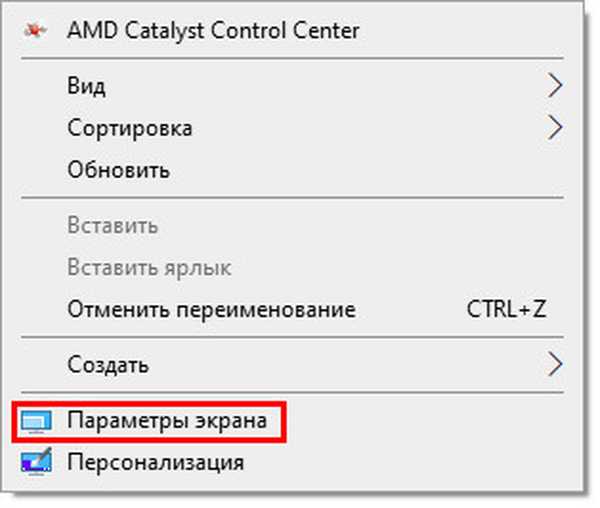
Nato si lahko ogledate dejanske vrednosti in spremenite vrzeli na monitorju:
1. V desnem delu delovnega okna poiščite in uporabite aktivni stavek (modro) "Napredne nastavitve zaslona", da odprete ustreznega čarovnika.
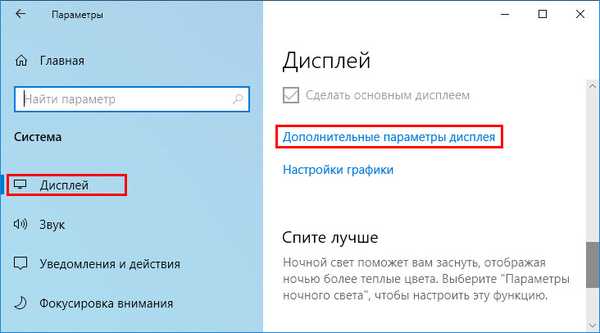
2. Izberite monitor, na katerega želite uporabiti nastavitev (če jih je več).
3. Premaknite se na aktivno povezavo "Lastnosti video adapterja ..." (odvisno od različice grafike ali videa Windows 10) in kliknite nanjo.
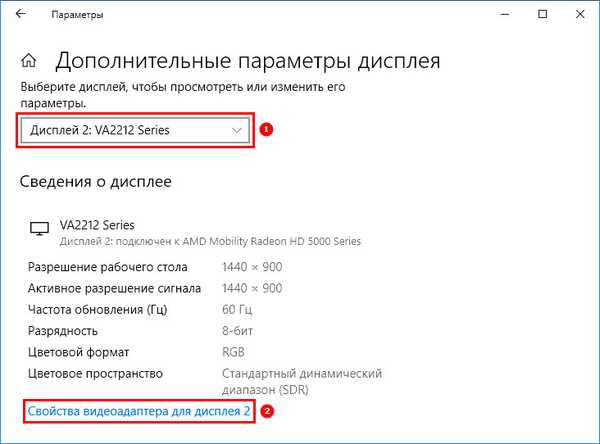
4. V oknu lastnosti, ki se odpre, prikažite vsebino zavihka Monitor.
5. Oglejte si trenutno in nato v orodju "Hitrost osveževanja zaslona" spremenite na želeno število hertov (na primer: namesto 60 nastavite 75 Hz).
6. Potrdite z OK..
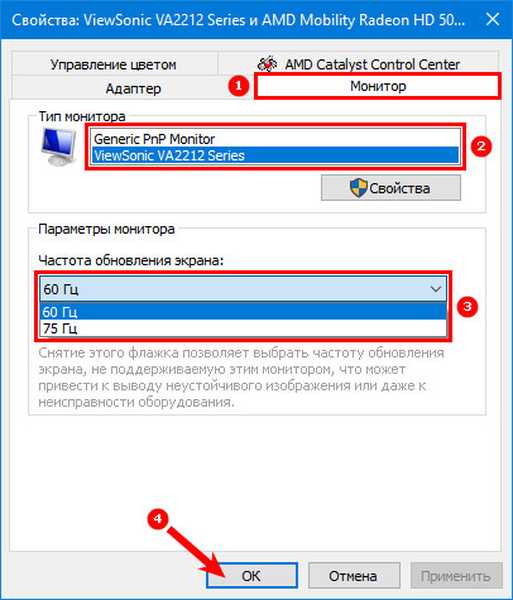
Ali v istem oknu lastnosti:
1. Namesto odstavka 4 prejšnjega algoritma razširite vsebino zavihka "Adapter".
2. Prikažite "Seznam vseh načinov" stopnje osveževanja in ločljivosti zaslona, ki velja za določen adapter.
3. Izberite eno od predlaganih možnosti.
4. Kliknite V redu.
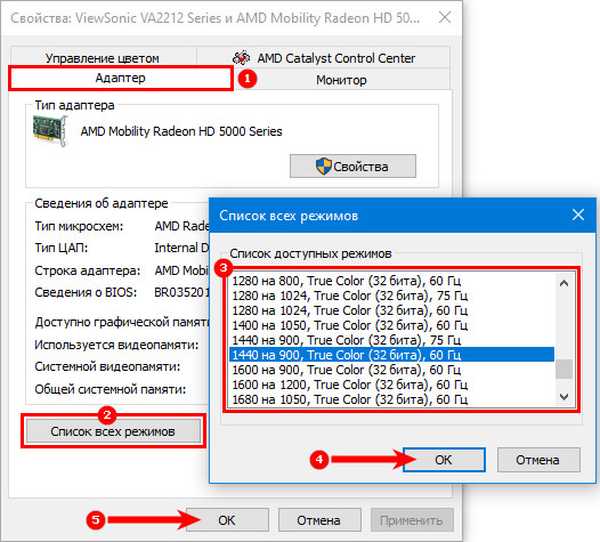
Nastavite prek nadzorne plošče Nvidia
Če želite priti do nadzorne plošče Nvidia, morate poklicati kontekstni meni tako, da z desno miškino tipko kliknete prosti prostor namizja in izberete ustrezen element.
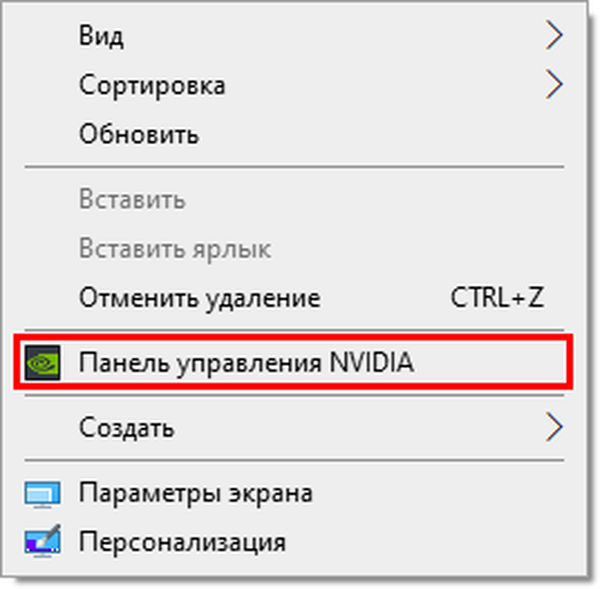
Nato za spremembo hertza (povečanje ali zmanjšanje) potrebujete:
1. Na levi polovici plošče s klikom na znak plus razkrijete možnosti postavke "Prikaži".
2. Dvokliknite orodje "Spremeni ločljivost".
3. Na desni polovici izberite zaslon, ki ga želite konfigurirati (če jih je več).
4. Nekoliko nižje s spustnega seznama izberite eno od predlaganih možnosti za pogostost posodabljanja ali ustvarite ločljivost po meri, za katero kliknite gumb "Nastavitve".
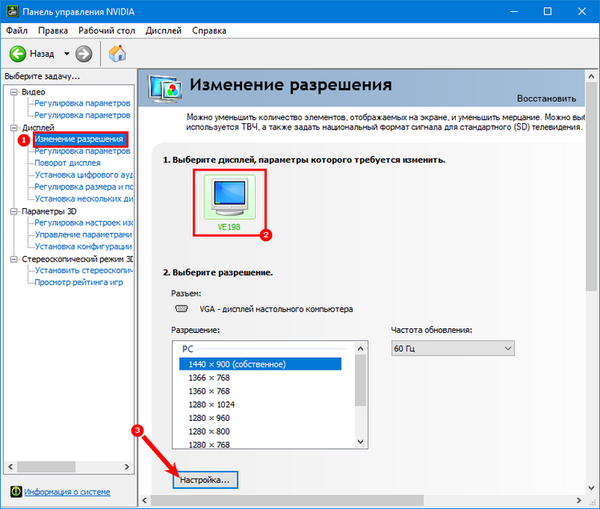
5. V novem oknu vnaprej omogočite prikaz načinov, ki jih zaslon ne ponuja s klikom na ustrezni element.
6. S klikom na spodnji gumb nadaljujte z ustvarjanjem uporabniškega dovoljenja..
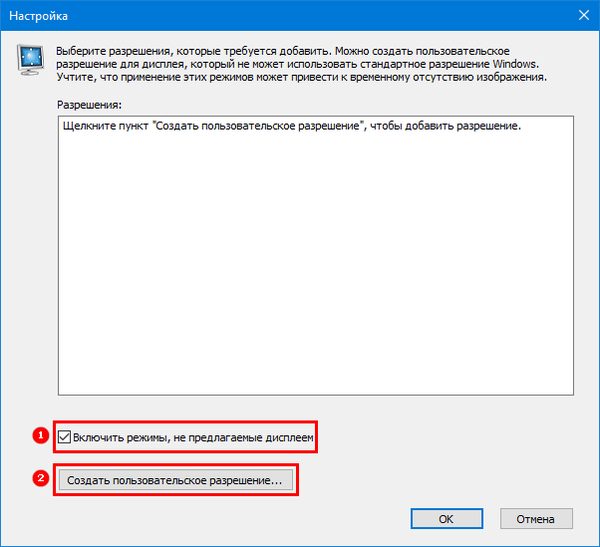
7. Po vnosu "Ustvari uporabniško dovoljenje ..." v oknu, ki se prikaže, sprejmite pogoje pogodbe.
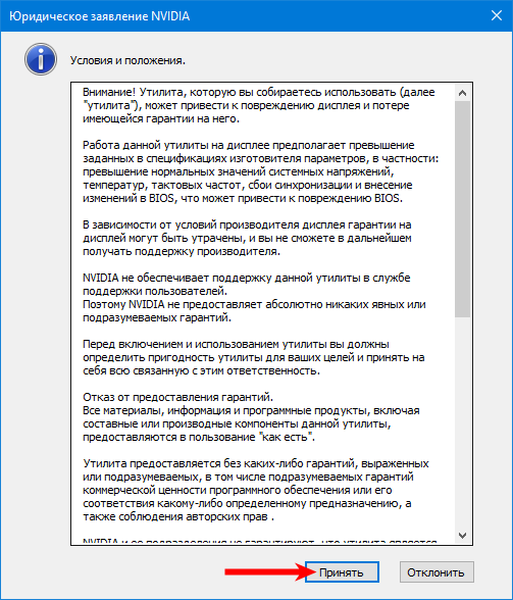
8. Če zvišujete frekvenco za 1 Hz in vsakič zaženete test, morate izbrati optimalno vrednost hertza in analizirati rezultat.
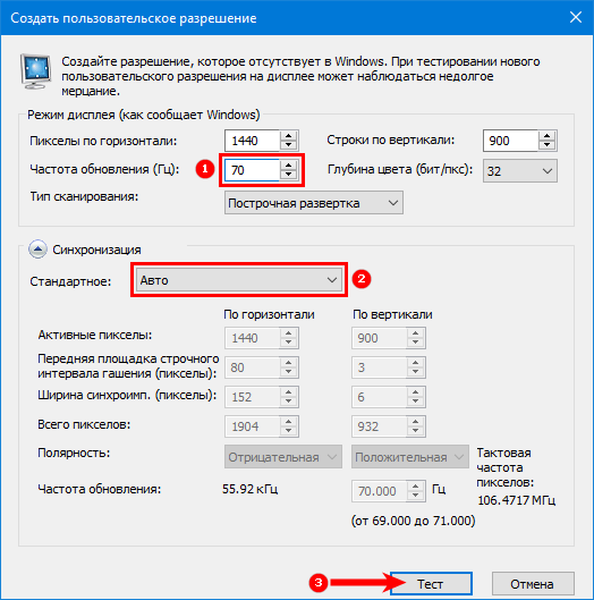
9. Če postanejo oči neudobne, slika popačena ali je kaj drugega šlo narobe, se je treba vrniti na prejšnjo vrednost, s katero je rezultat popolnoma zadovoljil uporabnika.
10. Po preskusu sistem daje čas za shranjevanje nastavitev ali obnovitev prejšnjih parametrov.
11. Potrdite spremembe.
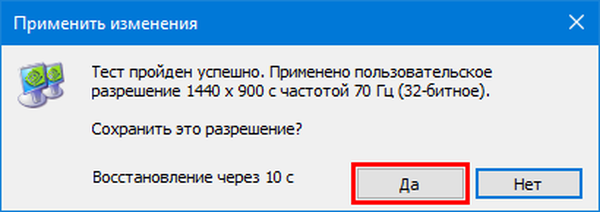
12. Če želite doseči boljše rezultate, lahko eksperimentirate s spreminjanjem nastavitev "Sinhronizacija", včasih pomaga nastaviti višjo vrednost hertza.
13. Nato pojdite na okno nadzorne plošče, izberite ustvarjeno dovoljenje in kliknite »Uporabi«.
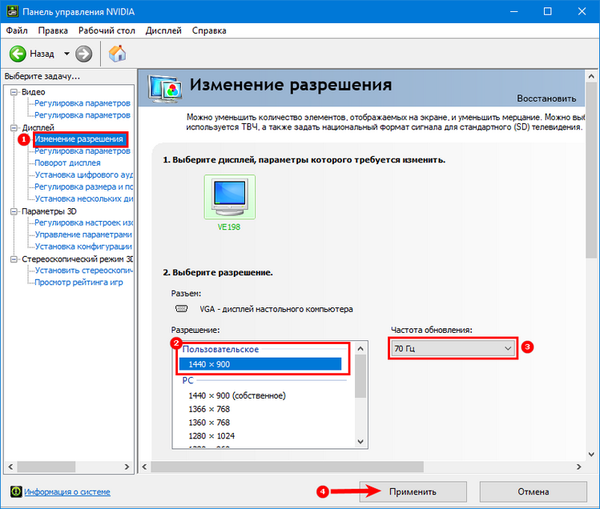
Zaključek
Povečanje blaženja lahko delo na PC-ju postane bolj udobno in varno za uporabnikove oči, pa tudi odpre nove možnosti, na primer namestitev boljših iger.
Vendar morate vedeti ukrep, sicer lahko slika zaradi nesposobnosti določene opreme ohrani previsoke vrednosti in popolnoma izgine, uporabnik pa bo v najboljšem primeru videl samo sporočilo o napaki. Če želite obnoviti sliko, boste morali vrniti nastavitve na prejšnje parametre prek "varnega načina" ali predhodno ustvarjene točke.











